苹果手机是现代社会中使用最广泛的智能手机之一,拥有出色的拍照功能和高清画质,因此很多用户都喜欢用它来拍摄生活中的美好瞬间,随着照片数量的增多,我们也需要考虑如何有效地备份这些珍贵的照片。而对于使用win10系统的用户来说,备份iphone手机照片也是一件很重要的事情。接下来我们将探讨苹果手机如何载图以及win10如何备份iphone手机照片的方法。
win10如何备份iphone手机照片
步骤如下:
1.首先用lighting数据线将iphone和windows10系统的电脑连接到一起,如下面图中所示:

2.这个时候手机上会弹出一个提示,询问你是否允许这台电脑读取手机上的文件。想要电脑正常浏览iphone上的图片。点击允许,然后手机和电脑保持正常连接即可。
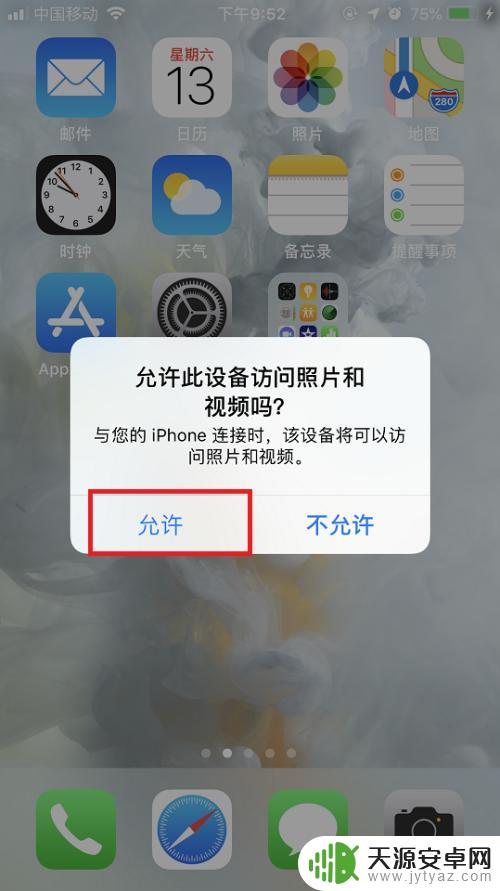
3.连接完成后,在系统桌面上点击此电脑图标,打开文件资源管理器。

4.在打开的文件资源管理器中就可以看到一个Apple iphone的图标,点击进去。
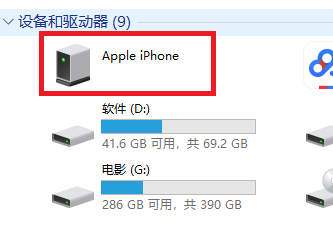
5.进去以后会看到一个硬盘的图标,双击点击进去,里面有个DCIM的文件夹。这个就是放图片的文件夹。
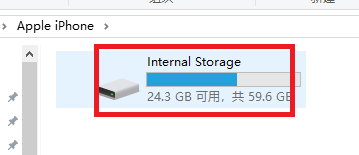
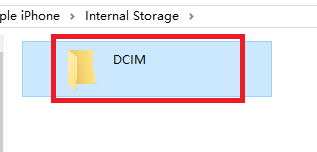
6.再点击进去,DCIM目录下还有个100APPLE的子目录。双击打开这个子目录,就能看到iphone手机里面的所有图片了。

7.直接双击某个文件名称,就能用windows10上的自带图片软件打开iphone手机上的图片。如下面图中所示:
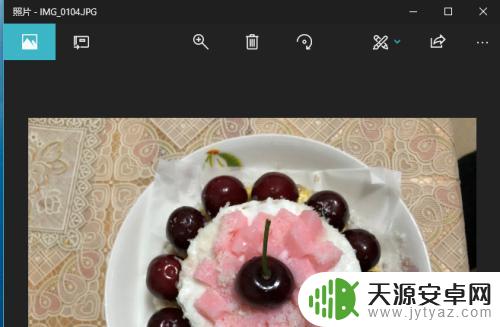
以上就是关于苹果手机如何加载图片的全部内容,如果有遇到相同情况的用户,可以按照小编提供的方法来解决。









